Auto Maintenance là tính năng chạy nền, có chức năng tự động thực hiện việc quét sửa lỗi, chống phân mảnh, chuẩn đoán hệ thống, cập nhật phần mềm... trong Windows.
Mặc dù Microsoft phát triển tính năng Auto Maintenance nhằm mục đích để Windows chạy mượt hơn. Tuy nhiên trong quá trình sử dụng Auto Maintenance gây ra hiện tượng máy bị treo do xung đột hệ thống, khiến nhiều người dùng khó chịu.
Trong bài viết dưới đây Quản trị mạng sẽ hướng dẫn bạn cách vô hiệu hóa tính năng Automatic Maintenance trên Windows 10.
Để vô hiệu hóa tính năng Automatic Maintenance trên Windows 10, bạn thực hiện theo các bước dưới đây:
Bước 1:
Bạn nhấn tổ hợp phím Win + R để mở cửa sổ Run, sau đó nhập regedit vào cửa sổ Run rồi nhấn Enter để mở Registry Editor.
Bước 2:
Khi cửa sổ Registry Editor xuất hiện, bạn điều hướng theo đường dẫn:
HKEY_LOCAL_MACHINE\SOFTWARE\Microsoft\Windows NT\CurrentVersion\Schedule\Maintenance
Nếu không tìm thấy key, bạn có thể tạo các key này.
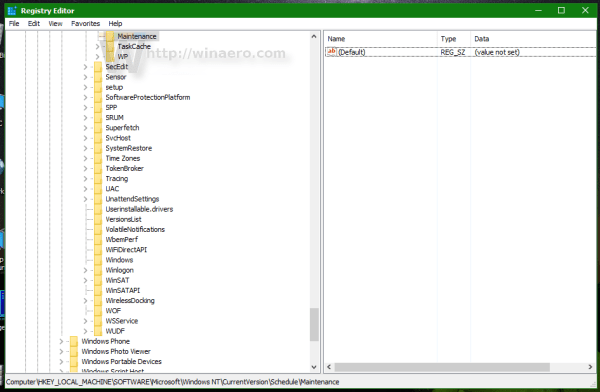
Bước 3:
Lúc này bạn sẽ nhìn thấy giá trị MaintenanceDisabled được thiết lập mặc định là 0. Nếu muốn vô hiệu hóa tính năng Automatic Maintenance trên Windows 10, bạn thay đổi giá trị trong Value Date thành 1.
Trong trường hợp nếu không tìm thấy MaintenanceDisabled, bạn có thể tạo một giá trị DWORD 32-bit mới sau đó đổi tên giá trị này thành MaintenanceDisabled rồi thiết lập giá trị trong Value Data thành 1.
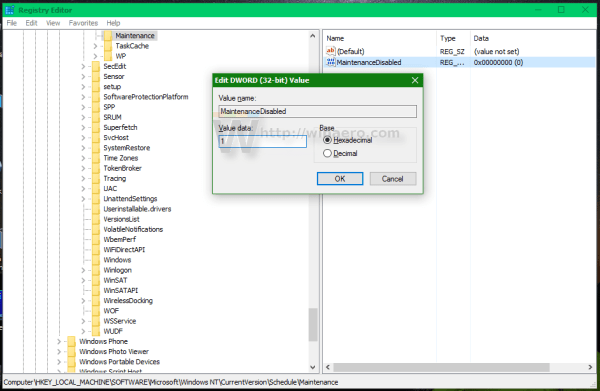
Bước 4:
Khởi động lại máy tính Windows 10 của bạn.
Từ giờ tính năng Automatic Maintenance trên Windows 10 bị vô hiệu hóa.
Nếu muốn kích hoạt lại tính năng Automatic Maintenance, bạn thiết lập giá trị MaintenanceDisabled thành 0 hoặc có thể xóa giá trị MaintenanceDisabled.
Bạn có thể tham khảo thêm một số bài viết dưới đây:
Khởi động Windows 10 "nhanh như gió" với Fast Startup
Hướng dẫn sử dụng Windows 10 làm điểm phát sóng Wifi
Cách lấy lại 20GB dung lượng sau cập nhật Windows 10 November
Chúc các bạn thành công!
 Công nghệ
Công nghệ  Windows
Windows  iPhone
iPhone  Android
Android  Làng CN
Làng CN  Khoa học
Khoa học  Ứng dụng
Ứng dụng  Học CNTT
Học CNTT  Game
Game  Download
Download  Tiện ích
Tiện ích 











 Windows 10
Windows 10  Windows 11
Windows 11  Windows 7
Windows 7  Cấu hình Router/Switch
Cấu hình Router/Switch  Windows 8
Windows 8  Linux
Linux  Đồng hồ thông minh
Đồng hồ thông minh  Chụp ảnh - Quay phim
Chụp ảnh - Quay phim  macOS
macOS  Phần cứng
Phần cứng  Thủ thuật SEO
Thủ thuật SEO  Kiến thức cơ bản
Kiến thức cơ bản  Dịch vụ ngân hàng
Dịch vụ ngân hàng  Lập trình
Lập trình  Dịch vụ công trực tuyến
Dịch vụ công trực tuyến  Dịch vụ nhà mạng
Dịch vụ nhà mạng  Nhà thông minh
Nhà thông minh  Ứng dụng văn phòng
Ứng dụng văn phòng  Tải game
Tải game  Tiện ích hệ thống
Tiện ích hệ thống  Ảnh, đồ họa
Ảnh, đồ họa  Internet
Internet  Bảo mật, Antivirus
Bảo mật, Antivirus  Họp, học trực tuyến
Họp, học trực tuyến  Video, phim, nhạc
Video, phim, nhạc  Giao tiếp, liên lạc, hẹn hò
Giao tiếp, liên lạc, hẹn hò  Hỗ trợ học tập
Hỗ trợ học tập  Máy ảo
Máy ảo  Điện máy
Điện máy  Tivi
Tivi  Tủ lạnh
Tủ lạnh  Điều hòa
Điều hòa  Máy giặt
Máy giặt  Quạt các loại
Quạt các loại  Cuộc sống
Cuộc sống  Kỹ năng
Kỹ năng  Món ngon mỗi ngày
Món ngon mỗi ngày  Làm đẹp
Làm đẹp  Nuôi dạy con
Nuôi dạy con  Chăm sóc Nhà cửa
Chăm sóc Nhà cửa  Du lịch
Du lịch  Halloween
Halloween  Mẹo vặt
Mẹo vặt  Giáng sinh - Noel
Giáng sinh - Noel  Quà tặng
Quà tặng  Giải trí
Giải trí  Là gì?
Là gì?  Nhà đẹp
Nhà đẹp  TOP
TOP  Ô tô, Xe máy
Ô tô, Xe máy  Giấy phép lái xe
Giấy phép lái xe  Tấn công mạng
Tấn công mạng  Chuyện công nghệ
Chuyện công nghệ  Công nghệ mới
Công nghệ mới  Trí tuệ nhân tạo (AI)
Trí tuệ nhân tạo (AI)  Anh tài công nghệ
Anh tài công nghệ  Bình luận công nghệ
Bình luận công nghệ  Quiz công nghệ
Quiz công nghệ  Microsoft Word 2016
Microsoft Word 2016  Microsoft Word 2013
Microsoft Word 2013  Microsoft Word 2007
Microsoft Word 2007  Microsoft Excel 2019
Microsoft Excel 2019  Microsoft Excel 2016
Microsoft Excel 2016  Microsoft PowerPoint 2019
Microsoft PowerPoint 2019  Google Sheets - Trang tính
Google Sheets - Trang tính  Code mẫu
Code mẫu  Photoshop CS6
Photoshop CS6  Photoshop CS5
Photoshop CS5  Lập trình Scratch
Lập trình Scratch  Bootstrap
Bootstrap